
Apple TVは、あなたのエアポッズ、エアポッドプロ、またはエアポッドマックスワイヤレスヘッドフォンに直接オーディオを送ることができます。 Apple Fitness +でワークアウトします 部屋の他の誰かを邪魔することなく。これがどのようにしています。
Apple IDに対応したエアポッドは「ちょうど働く」は
AirPodをiPhoneまたはiPadにペアリングすると、iCloudは他のリンクされたデバイスとの接続を共有しています。同じApple IDを使用して別のデバイスにサインインしている場合は、接続しようとしたときにエアポッドが「働くだけ」する必要があります。
これはApple TVにも当てはまります。 AirPodがすでにApple IDにペアリングされているので、便利なショートカットを使用して素早く接続できます。ただし、エアポッドのケースが開いている場合(目が覚めているように)またはすでに耳に入っている場合にのみ機能します。 (エアポッドがある場合は、耳に置きます。)

すばやく接続するには、Apple TV RemoteのPlayボタンを押し続けます。あなたのエアポッドを含む、利用可能なワイヤレスデバイスのリストが表示されます。テレビスピーカーや受信機ではなく、ヘッドフォンを介して接続し、オーディオを接続するように選択します。
切断するには、リモコンで再生を開くことで、このクイックメニューに戻って、その代わりに「Apple TV」を選択します。これはApple TVを介してオーディオを再ルーティングします。
関連している: アップルフィットネス+を使い始める方法
あなたのエアポッドを手動でApple TVと組み合わせる
上記の方法で掲載されているメソッドに問題が発生していない場合、または問題に遭遇していない場合は、他のBluetoothデバイスと同じように手動でペアリングすることを試みることができます。
これを行うには、設定&gtに向かいます。リモートとデバイス&GT。ブルートゥース。 AirPodのケースを開き、LEDが点滅し始めるまで、背面にある小さな白ペアリングボタンを保持します。 (AirPod Maxを使えば、スマートケースから切り出してから、ステータスライトが点滅し始めるまでノイズコントロールボタンを押し続けます。)
画面上のBluetooth接続のリストにある「その他のデバイス」の下にエアポッドが表示されます。これを選択してから、AirPodをペアリングするには、[接続]を選択します。すべてうまくいっている場合、あなたのエアポッドはあなたのApple TVとペアになっており、音声はテレビスピーカーや受信機ではなくあなたのヘッドフォンに渡します。
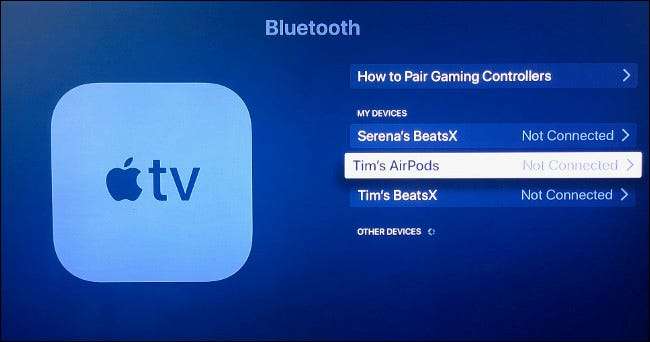
リモコンの再生ボタンを押して、「Apple TV」(ヘッドフォンなし)とエアポッド、または接続している他のBluetoothデバイスまたはスマートスピーカーをすばやく切り替えることで、クイックメニューを使用できます。
あなたのエアポッドを解くために、設定&gtに戻ります。リモートとデバイス&GT。 BluetoothとAirPodを選択してから、表示されるメニューから「解凍デバイス」を選択します。
Apple TVのAirpodのボリュームを制御する方法

Apple TVでAirPodを使用しているときは、リモコンのボリュームコントロールを使用してサウンドボリュームを制御できます。あなたのエアポッジはまた、iPhoneまたは他の類似のデバイスと同じように機能し、エアポッドを削除するときにテレビのプレイ(音楽やyoutubeにかけているかどうか)を一時停止します。
信頼性を向上させる方法
W1チップと4世代のApple TVを使ってオリジナルのエアポッジをテストし、パフォーマンスが得られました。干渉が原因であるかどうかは不明ですが、オーディオは最高で斑状でした。幸いなことに、YouTubeのビデオはこれにもかかわらずオーディオと同期していました。あなたのマイレージは、あなたが持っているエアポッジとリンゴテレビ、近くのワイヤレス干渉、そしてあなたのエアポッドに対するあなたのApple TVの位置によって異なります。
あなたが同様の問題を抱えているならば、あなたはあなたのApple TVを交換するためのポジションに動かすことを試みるかもしれません。テレビの背後にあるか、エンターテイメントユニットの深いものを置くことは悪い考えです。 Apple TV 4Kは、その中で現代的なシステムオンチップのために良く機能するべきです。
ストリーミングボックス以上のもの
Apple TVは単にビデオをストリーミングする以上のことをすることができます。あなたはできる ゲームをプレイするために使用してください 又 MacBookの画面を映します そして、無線ヘッドフォンを介して、音楽、ポッドキャスト、またはYouTubeのビデオを聴きます。
Apple TVを習得したい場合は、チェックアウトする TVOをナビゲートするための最も便利なリモートヒントとトリック 。
関連している: 14 Apple TVリモートのヒントとあなたが知っておくべきトリック






